Windows 10系统中最没出息的软件也许要数“记事本”了,十多年来几乎没见有啥长进,直到Windows 10到来时也不例外。不过,从1809版开始,Windows 10自带的记事本却多了几个非常方便的功能。也许这几个功能容易被我们所忽视,但不用也可惜了。
1. 不开浏览器 关键词即时在线搜索
以往我们在用记事本软件编辑一篇文档时,如果碰到有疑惑的词语需要上网搜索,免不了先打开网络浏览器,复制或输入词语到搜索框中,再执行搜索。这一过程显然比较繁琐。
现在,我们只需在记事本中选中要搜索的词语,右键单击并选择“使用Bing搜索”(或者执行“编辑→使用Bing搜索”菜单命令或直接按下Ctrl+E组合键)(图1),随后便会自动开启默认的浏览器并打开Bing搜索引擎,自动以上述选定的关键词进行搜索,显示包含关键词相关信息的搜索结果(图2)。
2. 不用记忆 一键获取页面“输入值”
我们知道,通过在页眉或页脚中输入一些特定的代码,记事本也能进行一些必要的页面输出设置。以前觉得记忆这些代码比较麻烦。现在,我们不需要记忆这些代码,通过“文件→页面设置”,进入“页面设置”窗口,实时一键点击“输入值”链接即可(图3)。
随后,会自动进入输入值说明页,从中引用必要的输入值即可(图4)。例如,希望在页脚打印页码,可输入“第 &p 页”,希望页码文字靠左或靠右则追加输入&l或&r,居中就输入&c;希望打印日期或时间,就输入&d或&t;希望在打印文档名称,就输入&f等。
小提示:页面输入值不能随文件保存。当下次打开文件需要打印时,需要重新设置其页面控制输入值。
3. 不用设字体 快速缩放页面文字
此前,要在记事本中显示更大的字号,需通过“格式→字体”菜单命令来设置。现在,在1809新版Windows 10的记事本中,只需通过按下Ctrl与加号或Ctrl与减号的组合,即可轻松缩放页面文字。如果要恢复成原样显示,按Ctrl加0组合键。这一操作也可以通过“查看→缩放”菜单实现(图5)。
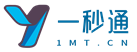 一秒通1MT.CN
一秒通1MT.CN